■alimoのそもそもの成り立ちから…
2010年の頭に開催された2010 International CESで「I-REMOTE」として初めてお披露目された端末はAndroid 1.5をベースとしたユニバーサルリモコン、DLNAクライアント、フォトフレームとして公開され、$300以下を目指すという非常にアグレッシブな価格戦略もありかなり大きな期待をされていた。もともと、船井電機はAndroidに対して早い段階からかなり積極的な開発を仕掛けており、2009年にはAndroid搭載の液晶テレビにAndroid搭載のポータブルデバイス端末を組み合わせてリモコンや、文字入力などを担当させるような機器も開発しIFA2009などで公表していた。
そして2011年のInternational CESで、ついに「I-REMOTE」から「ailmo」へとブランドを変更し、OSをAndroid 1.5から2.2へアップデート、そして2011年3月から世界各国で発売へというリリースが発表され、3月…とはいかなかったが、国内ではついにこの8月にIO-DATAより発売されたというような経緯を持つ。
CPUとして搭載されるのはIO-DATAの仕様によれば800MHzとしての表記しかないが、いくつかのソースでSamsung製のS5PV210(Taurus)とされている。このS5PV210は、わりと廉価なAndroidタブレットに搭載されていることの多いシリーズで、SamsungのGalaxy S/Galaxy Tabに搭載されているS5PC110との違いは、パッケージサイズの違い(S5PC110が14mm x 14mm、S5PV210は17mm x 17mm)と、S5PC110にはmobile-DDRとNAND Flashが積層され内蔵されているのに対し、S5PV210にはこれらが内蔵されておらずDRAMにDDR2またはMobileDDRを外付けで用意する必要があり、また必要であればNAND Flashも外付けで用意する形となっている。つまりS5PC110は1チップで実装面積をできる限り小さくしSoC的なチップとなっており携帯電話などの極小さなモバイルデバイス用途を想定され、S5PV210は、実装面積に余裕のある比較的大きめなタブレットやポータブルデバイスを想定したものと言えるだろう。
CPUコア自体はどちらもARMv7のCortexA8となっており、GPUもPower VR SGX540のため、パフォーマンスはどちらも同一クロックでは大差はなくほぼ同等と言える。しかしながら、今回のalimoでは800MHzで動作とGalaxy SやGalaxy Tabの1GHzという数値と比較すると少々動作周波数が落とされているので、Galaxy S/Tabと比較すると少々パフォーマンスは落ちる事となる。Linpackでベンチマークを取ってみたところGalaxy Tabでは18.107MFLOPS、Galaxy Sでは16.285MFLOPSという値に対し、alimoでは14.328MFLOPSという結果が出た。しかしながら、これが遅いのか?というとそれは大きな間違いで、例えばNTTの光iフレームなどは標準の状態で2.465MFLOPS、ちょっとチューニングしても4.647MFLOPSしか出なかったことを考えれば、どちらかというと速い部類であり、2011年現在販売されているシングルコアのスマートフォンやタブレットデバイスとほぼ同等の速度を有していると言える。もちろん、Tegra2などのデュアルコア端末、例えば筆者の持つDynabookAZではシングルスレッドでは40.874MFLOPS、マルチスレッドでは64.254MFLOPSというとんでもない数字は出るものの、数値程そこまで乖離した速度差は体感できない。パフォーマンス自体はGalaxy S/Tabより少々劣る程度でほぼ同等くらいと考えておいいいだろう。
S5PC110/S5PV210のスペックシート(PDF)
また、Tegra2はNEON(intel CPUでいうところのMMXやSSE、AVXなど)というマルチメディア命令が採用されておらず、逆にSamsungのS5PV210ではこのNEONが採用されていることで、動画再生などのパフォーマンスでもYouTubeなどの1920x1080/30pの動画が再生できるなどTegra2に引けを取るようなこともなく動作してくれる。(ちなみにTegra3ではNEONに対応するようだ)
…と、少々開幕から話が飛んでしまったが、この辺でalimoのパッケージの紹介をしたいと思う。パッケージの内容はいたってシンプル。alimo本体と充電用のACアダプタ、そして簡易マニュアルに4GB Class4のSDHCカードが同梱されるだけ。そこには分厚いマニュアルやCD/DVD-ROMなどは何もない。
マニュアルに関しては、電源投入後、alimo単体でリーダーとなるAdobe Readerと取扱説明書のPDFファイルのダウンロードをおこない、alimoで閲覧するという徹底ぶりだ。なお、Adobe Readerの初期設定では、ページが縦につながり連続スクロールする形となっているので、メニューボタンを押して表示モードを選択し、画面に合わせるというオプションを選択することで、ページごとに表示されるようになり見やすくなるので、好みにもよるが、この設定にしておいた方がいいだろう。解像度が800x480と、スマートフォン並なので、文字の視認性は大丈夫なのか?とも思ったのだが、説明書に関しては全く問題なく読むことができた。また、自炊漫画(自分でPCやタブレット等向けにスキャン、キャプチャし作成したファイルを自炊ファイルなどと呼ぶ)なども、ルビは少々ぼやけていて視認し辛いが、セリフの文字自体ははっきりと確認できるレベルであり漫画本であれば問題なく利用できた。ちなみに自炊漫画、小説ビューアーなどとしては筆者はPerfectViewerというアプリを利用させていただいている。無料アプリである上に、前述したNEONにも対応しており、動作も軽快で非常に使いやすくオススメだ。最近では本棚機能まで追加され至れり尽くせりといってもいいだろう。詳細はリンク先のAndroid Marketで確認、または実際にダウンロードして使ってみて欲しい。
■フルサイズのSDカードとUSBホスト、microUSBにminiHDMI
7インチのタブレットデバイスとしては珍しくmicroSDではなく、フルサイズのSDカードに対応しており、また、その他にもUSBホスト機能を有している為、USBメモリーなどを挿しこみ利用することができる。これは他社のタブレットデバイスに対しては大きなメリットであると言えると思う。microSDスロットを持つタブレットデバイスは多いが、例えばデジカメで撮影した写真をすぐに大きな画面で見たいという場合、多くのデジカメが採用しているのはフルサイズのSDカードであり、microSDスロットを搭載した端末では表示させることはできない。また、USBメモリーにも対応していることで、例えば、友人が撮影したデジカメのデータを、その場でUSBメモリーにコピーしたりといったこともできるのである。そしてUSBメモリーならばSDカードの様に32GBまでというような制限もない為、より大きなサイズのUSBメモリーを利用することも可能だ。上部に用意されるmicroUSBは、PCなどと接続することで、USB端末として接続することができる。USB接続した時には、SDカードリーダーとして利用することができるのだが、残念ながらUSBメモリーや本体内蔵のメモリーにはアクセスできないため、本体内蔵メモリーの内容などを持ち出したい場合には、一度SDカードにコピーしたり、USBメモリーへコピー、または移動してPCに接続する必要がある。本体内蔵メモリーのうち、ユーザーがデータとして利用できる容量は標準の状態で300MB強と、ヘビーに使うとすれば決して十分とは言えないサイズとなっているので、できればアプリケーションなどはSDカードに保存した方がいいだろう。
■プリインストールアプリ、alimoモード、androidモードプリインストールされているアプリは全部で31、また、取扱説明書を読むのに必要なAdobe ReaderやFlash 10.xなどを含めればもう少し多くなる。これだけのアプリを突然使えと言われても、なかなか使いこなせるものではない…という考えからなのか、alimoにはalimoモードと呼ばれる簡易的なホーム画面が用意されている。androidに精通している方向けに言えば、alimoモードとはいわゆるホームアプリのことだ。alimoモードでは、基本的に5つのアプリとAndroidマーケットにしかアクセスができない。5つのアプリはそれぞれ変更することは可能ではあるが、これ以上のアプリを1画面に表示させることはできず、標準の状態ではSkype、Gadget、Remote、Media、Brouseが設定されており、Android端末を意識させずにalimoの機能を利用してもらおうというモードだと言えるだろう。
このalimoモードでは縦画面になることは無く、常に横画面であったりとかなり縛りが多い。(※ホーム画面のみの縛りであり、アプリを起動すれば縦画面対応アプリであれば縦画面で使う事もできる)そのため既に他のAndroid端末を利用しているユーザーからしてみると、縦画面でも使えず、ウィジェットも使えず極めて不便なモードであるのだが、初心者やAndroidを意識せず使いたいという方にしてみれば便利なモードなのかもしれない。
もちろん通常のAndroidモードも用意されており、画面下部のタブを引き上げるとAndroidモードへ変更できるボタンと、alimoモードの設定ボタンが表示される。Restartとあるが、再起動されるわけではなく、単にホームアプリが切り替わるだけなので数秒で切り替えが完了するため、躊躇なく押してしまっても問題はないだろう。
Androidモードが起動すれば、一般的なAndroidのホーム画面が表示され、ウィジェットの配置も行う事も出来、ごくごく普通のAndroid端末となる。alimoモードでは利用することができなかったホームの縦画面利用ももちろん可能だ。おそらく他のAndroid端末を利用している人であれば、こちらのAndroidモードを使用した方がいいだろう…というのは、alimoモードでは、インストールしたアプリケーションの一覧表示などの機能が無く、あくまでホーム画面に表示された5つのアプリケーションしか起動ができない為だ。alimoモードは初心者向け~という事もあるのだろうが、タスク管理ボタンがあるのであれば、せめてアプリの一覧にもアクセスできるようなボタンの1つでも欲しかったように思う。
また、液晶が7インチとスマートフォンなどよりも大きいものの、1画面におけるアプリ/ウィジェットの数は4x4で16個までとなっており、画面に対してアイコンの配置がスッカスカとなってしまう。この点は、無料のホームアプリであるLauncher Proの様にユーザーが縦横のアイコンの数を変更できるようにするか、標準で4x4ではなく、もう少し多くのアイコンを表示、配置できるような設定、例えばアプリ一覧表示は6x4なのであるから、それに準じる形であったりにしてあった方がより利便性は高いように感じた。androidモードに入ってしまえば、設定画面などは基本的にその他のandroid端末と同様なので、他の端末を使ったことがあるのであれば、特に何の苦も無く設定の変更もできるだろう。
■プリインストールアプリケーション
alimoに搭載されたプリインストールアプリケーションは、統合環境のガジェットアプリ、リモコンアプリ、専用のスカイプクライアントであったりと少々おもしろいものがおおい、それらのアプリを紹介していきたい。
●ガジェット
ガジェットアプリは統合環境となっており、本来Androidではホーム画面をウィジェットで好きなようにカスタマイズする方法をとるのではあるが、ウィジェットの配置などには制限があったり、ウィジェット同士のサイズがうまく折り合わず、うまい具合に配置できないことがある。そうした背景があるからなのか、alimoのガジェットアプリでは、プリインストールされたアプリを統合した環境をはじめからアプリとして用意してしまっている。例えば上の画像を見てもらえばわかると思うが、左のペイン(表示領域)にはtwitterのタイムラインが、右上のペインには時計が、そして右下のペインにはカレンダーが表示される。
右上のペインの時計表示は固定ではあるのだが、左のペインは登録したRSSであったり、カレンダーのイベント表示であったり、ショッピング情報などを表示でき、右側のペインではカレンダーの他…などを表示させておくことができる。卓上に置いておく際にはこのガジェットを表示させておけば、卓上カレンダー、天気予報やラジオなど非常に便利に使えるのではないだろうか?筆者としては正直言ってこのガジェットアプリは他の端末でも使いので外販して欲しいほどのキラーアプリだと感じた。Androidとして利用できなくとも、これのガジェットアプリさえ動けば、アラームも使えるのでベッドサイドなどに常時おいておきたい。それくらい優れたアプリではないだろうか?
●Remote
alimoのもともとのコンセプトであり大きな売りとなっているリモコンアプリについて。
基本的にどんなリモコンを登録したとしても上記画面となり、下部はスライドさせることで他のボタンにアクセスすることになる。
このリモコンアプリで非常に残念なのは「学習リモコンとして利用できない」という事。その為、メーカーが用意したリモコンコードに、自分の利用したいリモコンボタンが登録されていない場合にはその機能は使えないという事になる。
例えば筆者の場合、以下のデバイスをリモコンとして登録したのだが…
・TOSHIBA REGZA 47Z2000 (液晶テレビ)
・Victor AV-20MX6 (ブラウン管テレビ)
・IO-DATA HVT-BTL (地デジ・BSデジタルハイビジョンチューナー)
・SHARP DV-HRD30 (HDD/DVDハイビジョンレコーダー)
・Panasonic NV-DH10 (D-VHS/S-VHSビデオデッキ)
REGZAでは、HDDに録画した番組の再生中における30秒スキップや10秒バックなどの機能は使えず、AV-20MX6では、画面ワイド化の種類の変更ができなかったり、DV-HRD30では30秒スキップやチャプターマークなどの機能にアクセスできず、NV-DH10では一通り操作できるが、もう1台あるPanasonicのS-VHSビデオデッキであるNV-SB330とはリモコンコードが同じであり、共存させることができなかった。
学習リモコンでない上に、詳細な型番を指定して設定できるわけではないので、あくまで「最大公約数的な機能にしかアクセスできない」というのが非常に痛い。また、ユーザーインターフェースも、あくまで「最大公約数的な機能にアクセスできるよう」に、どの機器を利用してもインターフェースが変わることは無く、どんな機器を利用しても基本は上の画像のままである。
もしこのユーザーインターフェースをユーザーがカスタマイズできるようになれば使い勝手は格段に向上するだろうし、学習リモコン機能を搭載していればさらに使い勝手は飛躍的に向上するはずである。逆に言えば、このリモコン機能を目的として購入するユーザーであれば、この価格帯のリモコンであれば学習リモコン機能は最低限搭載されているものだと思うだろう。メーカーがプロファイルを用意していないこともあってか、筆者がDVD/5.1chサラウンドAVデジタルアンプとして利用しているSHARPのAV-HD100はalimoで用意されたプロファイルでは反応することは無かった。こういった機器も学習リモコン機能があれば利用することができるだろうし、メーカーの方でもわざわざプロファイルを用意する必要も無く、お互いにハッピーになれるはずなのだが、この点は残念で仕方が無い。
統合メディアリモコンをウリとするのであれば、機能的に今一つといった感が否めないのが正直な感想だ。
●Media Player
DLNAクライアントにも対応したMedia Playerだ。alimoでは、写真や動画などはAndroid標準アプリであるギャラリー、もしくはこのMedia Playerで閲覧することになる。また、こちらのMedia Playerを使えば音楽の再生も可能だ。DLNAプレイヤーとしては、Windows VistaのWindows Media Playerの共有機能を利用して試してみたのだが、フォルダやファイルの数が十数ファイル程度であれば速度的にもそれなりの速度で表示してくれるのではあるが、これが数十、数百となると、一覧が表示されるまで数分~十数分ほどかかってしまい、ちょっとお話にならない。その他のデバイスでも確認してみたが、ailmo特有のようであったので、ソフトの熟成を望みたいところ。また、画像共有サイトのPicasaにも対応しており、Picasaに表示されるファイルも表示することができる…はずなのだが、画像の通り、ファイル名は表示されるのではあるが、肝心な画像はなぜか表示させることができなかった…。表示できるファイル形式は基本的にMPEG4ファイルとなり1280x720/30pのハイビジョンファイルの再生も可能だった。もちろん画面解像度は800x480なので縮小して表示されることになるのだが、圧縮ノイズなどが見えなくなるので、スーパーサンプリングに近く、かなりの高画質での再生されているように見える。DLNAでファイル数大漁にある場合に一覧表示が遅いという問題は写真などの画像データでは問題になることもあるだろう物の、動画であれば1つのフォルダに大量のファイルが保存されることも少ないであろうことを考えると、動画であればそこそこ快適に利用できるように感じたが、やはり一覧表示などはラグなくささっと表示できるようにしてもらいたいものだ。このMedia Playerアプリもアップデート等で改善されることを望みたい。
●Skype DPF
SkypeはAndroid MarketにあるようなAndroid向けのSkypeアプリではなくSkype DPFなる独自のアプリケーションで実行される。また初回起動時にはアップデートを促された。また、見守り機能などを利用しようと思うと、実質的に常時待ち受け用にalimo専用のアカウントが必要となってしまう。となると普段Skypeを利用している場合には、見守り機能用と通常通話用の2つのアカウントを切り替えて利用することになり少々煩雑な扱いとなってしまう。見守り機能は、誰でもがアクセスできるわけではなく、Skype DPFアプリで許可をしたユーザーのみが着信を許可されるのでプライベートは守られる。
見守り機能の画質に関してだが…3G用途を考えてなのか、画質はかなり悪い…。あくまでちょっとした確認レベルにしか利用することは難しいように思う。また、見守り機能を利用した場合には、常時以下の様が画像が表示され…こちらの映像が表示されたり音声が届くことはない。したがって、ペット用品にあるペットカムのように、飼い主の姿や音声を届けることができなかったり、万が一泥棒がいたりしても驚かしたりすることもできず、そしてそれらを録画することもできない為、決して使い勝手がいいとは言えない。こちらの映像や音声を届けるようにできるようアップデートして欲しいところだ。
また、見守り機能で利用されるカメラは約30万画素の前面カメラのみであり、後方の200万画素のカメラは利用することができない。送信される動画の解像度、画質を考えれば30万画素のカメラで十分ではあるのだが、alimo本体の設置位置なども考えると、前面と後方のカメラを切り替えて利用できるようにしてほしいところであるし、なんなら外からリモートで切り替えることができるようになれば、視野角が圧倒的に広がることにもつながるので、できればこういった機能を追加して欲しいと感じられた。
■カスタマイズに関して
●日本語入力
Androidといえば様々なアプリケーションが用意され、自分仕様に端末をカスタマイズすることができる点が大きな魅力となっている。例えば日本語入力などがその一例だ。alimoではiWnnという日本語入力が標準で用意されているのだが、筆者は以前からSimejiという日本語入力ソフトを利用している為、これに変更してみた。
変更の方法は3ステップ。まずAndroid MarketからSimejiをダウンロードし、設定画面でSimejiを有効にする。その後、文字入力をするようなエリアで画面を長押しすると入力方法の変更ができるようになるので、iWnnからSimejiへ変更することで日本語入力をiWnnからSimejiに変更することができる。一度変更してしまえば、基本的にはサイド変更しなおすまでは変更されたまま利用し続けることができる。もちろんSimeji以外にも、フリック入力に対応したiWnnや、有料ではあるが昔から日本語入力と言えばコレ!という程に有名なATOKなどもAndroid Marketに用意されているので、自分に合った日本語入力環境を整えることで、より快適な文字入力ができるようになるだろう。
●ホーム
Androidでいうところのホーム、つまりデスクトップ画面は実はこれ自体もアプリで構成されている。つまりalimoモードもAndroidモードもアプリなのだ。ということは、その他のホームアプリをインストールすることでカスタマイズすることができるのだ。
筆者はGalaxy S/TabなどではTouchWizというホームアプリが採用され、その使い勝手のよさにそのまま利用しているのだが、今回のalimoに関しては、前述模したように標準のホームアプリがアイコン設置数など不満が多い。そのためAndroid MarketよりLauncher Proというホームアプリを適用してみた。
■電源の持続時間や充電について
フル充電からの実使用時間はおおよそ4時間弱…なのだが、なぜかスクリーンをオフにして利用して放置しても4時間弱でバッテリーが切れてしまう。
公表されたスリープモードでは9時間半ほどバッテリーが持つ事にはなってはいるのだが、これは、電源ボタンを長押しし、明示的に自らスタンバイモードにさせて初めて9時間半という電池の持ちになる。しかしこのスリープモード…バックグラウンドでメールの受信などがおこなわれることも無ければ、ウィジェットが何らかの動作をしている様子も無く、よくわからないが単に通電されていて、すぐに電源が入るモード的な立ち位置であり、利用価値がよくわからない…。
例えばスマートフォンや他のタブレット端末であれば、何の操作もしなければ勝手にスリープ/スタンバイモードに入り、省電力モードへと移行する。そしてもちろんスリープ、スタンバイモードでもメールの受信やSkypeなどの電話待ち受けも利用可能なのは当然の話。その上その持続時間はGalaxy Sなどでは1600mAhのバッテリーで2日間以上ももつのだが、このalimoでは1.5倍以上もある2500mAhのバッテリーを内蔵しておいて、スリープモードにするとバックグラウンドでは何も動かず9時間半しかバッテリーが持たないという、何とも情けない結果が待っている。もしSkypeやメールの待ち受けをさせようと思えば4時間程度しかバッテリーはもたないわけだ。つまり実質的にスリープの9時間半というのは使い物にならず、スリープにするくらいであれば素直に電源をオフにするべきであると考えられる。
そしてこの4時間という持続時間が実際の生活においてどうなのかという点も難しい。
例えばフル充電が終わり4時間つかえる状態でリモコンとしてテーブルに持っていき使い始める。リモコンだけでなくWebブラウジングやSkype、メールなどその他操作をすれば4時間もバッテリーはもたないので、またすぐに充電する必要が出てくる。リモコンとして利用するのであればこんな面倒なリモコンは考えられないだろう。何のためのワイヤレスリモコンであるのかを考えれば電源ケーブルを挿しっぱなしで利用するというような状況も考え辛い。
しかも充電はクレードルに置けばすぐ充電…というわけではなく、ACアダプタのピンプラグを挿入する必要があるという点も充電を面倒なものにする要因の1つとなっている。もしこれがクレードルに乗せるだけで充電が可能だったり、最近導入が進んでいるQi(チー)のような無接点充電が可能であれば、それだけでも使い勝手はだいぶ改善されたはずだ。
実質4時間しか持たない端末で、なぜACアダプターでの充電のみとしたのかは理解に苦しむ点である。これがもし、2日~3日と充電せずに利用できるほどの状況であれば問題はないだろうと思われるものの、実質4時間でこれだと、現実としてACアダプターの呪縛から逃れることはできないだろう。
■Android端末としてどうなのか…?
筆者としてはiPad、Galaxy Tab/Sなどを利用してみて7インチサイズのタブレット端末は個人的に持ち運びなども考えるとベストサイズだと考えている。宅内のみで利用したり、喫茶店などでゆっくり閲覧するのであれば10インチ前後のサイズでも問題はないのだが、例えば電車の中や街中で、ゆっくりできない状況でちょっと何かを見たいというときには、スマートフォンでは画面は小さく、10インチサイズでは片手で持つ事も難しくなり、結果として7インチサイズがベストフィットすると体感したからだ。
ではこのalimoはどうなのか。確かに7インチサイズではあるが、宅内利用かつ、自立できることを前提としている為か、外へ持ち出すというような形状をしていない点が難点であり、純粋にタブレット端末として利用するのであれば、Galaxy Tabに圧倒的に軍配が上がる。
では同じ宅内端末として光iフレーム(DPF-701ME)と比較してどうなのかを考えてみる。光iフレームはAndroid端末とはいえ、あくまでAndroid OSを採用しているというだけで、Android Marketが利用できないだけではなく、GPSやBluetoothなども搭載されておらず自由度は封じられ、実質的にNTTのサービスを受けるのみの端末に成り下がってしまっている為、ailmoの方が圧倒的に有利だ。しかも光iフレームのCPUは驚く程に遅く、現行世代の端末としてはありえないほどパフォーマンスにまつわるハードウェアスペックが劣っている。
しかしながら光iフレームが勝る部分が無いかと言えばそんなことはない。
例えば光iフレームは、形状としては分厚いものの平たいタブレット型の形状をしており、手に持って操作する分にはalimoよりも持ちやすい。光iフレームは自立できないではないかと思うかもしれないが、光iフレームは自立こそ難しいものの、クレードル(充電スタンド)が付属し、そのクレードルを利用することでフォトフレームとして立てかけることが可能なのである。
alimoの外見上の形状は、あくまで自立の為、また、メディアリモコンとして利用しやすいような形状となっており、カラオケボックス等に遊びに行く方であればわかると思うが、カラオケボックスで利用されている選曲用のリモコンのような形状をしている。確かに付属品を一切使わずに自立させたり、平面に置いても使いやすい角度を維持するという面では役には立っているのだが、どうしても手で持つ事を考えるとマイナス方面に働いているような気がしてならない。
もし、自立させたいのであれば、スタンドを用意し、バッテリーの持続時間が短いのであれば、そのスタンドに充電可能な端子を用意するような光iフレームと同様の方法をとることもできたはずだ。
また、光iフレームは赤外線受信機能を有しており、携帯電話などから赤外線通信で写真を転送する事などもできる。フォトフレームとしては便利な機能であり、alimoにも欲しいところだ。
■ガジェットとして…
ガジェットとしてはとても面白い。ただ、バッテリーの持続時間とソフトウェア的な面で少々疑問符の残る結果となっているのは否めない。ソフトウェア面は今後のアップデートに期待するとして、バッテリーに関してはどうだろうか。ほぼ同等のプロセッサを持つGalaxy SやGalaxy Tabのバッテリー持続時間を考えれば、ソフトウェア面で持続時間が延びる可能性は大きいような気もする。なんというか、alimoは、なにも動作させなくとも常にフルパワーで動作しているかのごとく発熱があるところを見ると、省電力絡みの機能がどうもうまく機能していないように思えるのだ。
もしこれらの省電力機能がうまく機能して、Galaxy S並、もしくは、電池容量は1.5倍ほどあるのだからGalaxy S以上、Galaxy Tab未満程度のバッテリー動作時間となれば使い勝手は大幅に改善されるように思う。
CPUのS5PV210を採用していることでGPUもPowerVR SGX 540と、この価格帯の割にはパフォーマンスとしても高く面白い存在であることに間違いはない。その上、今後Android 2.3へのアップデートも明言されているので、更に描画パフォーマンスが上がることも約束されているようなものだ。
となるとちょっと残念に思ったのは、せっかく十字キーが用意されているのであるから、十字キーとは反対側に4つほどハードウェアボタンを追加することで、ゲーミングデバイス、ゲーミングプラットフォームとしても化けることが可能だったように思う点だ。Android端末含め、最近のタブレット端末は、とにかくハードウェアボタンを排除し、ソフトウェアボタンで代用しようとしている節がある。残念ながら連打だったり操作性であったりなどではまだまだハードウェアボタンの方が圧倒的に上であるので、もし十字キーとボタンが両サイドにバランス良く配置されていれば、それだけでもはやゲームプラットフォームとしてかなり期待のできる端末にもなったはずだ。
画面に関しては、この種のタブレットデバイスとしては非常に珍しいノングレア…つまり非光沢のタッチパネル液晶を採用している点も見逃せない。指紋も目立たたず、写り込みの反射も抑えてくれ一石二鳥で非常に好感が持てた。…のだが、残念な点が1点。それはボディから一段凹んでいるという部分である。このため、画面の四隅にタッチする必要がある場合、縁にぶつかってしまったりと使い勝手にかける。特に爪を伸ばした女性であればなおのこと押しにくいだろう。そしてAndroidは残念ながらこの四隅までしっかりつつかうようなユーザーインターフェースを採用している為、この四隅にタッチする機会は多い。できれば、他のタブレットと同様に、画面をへこませることなく、平面にした方がよりスマートだったのではないだろうか?
800x480という7インチ端末としては少々低い解像度に関しては、現状では特に問題はないと考えられる。そもそも7インチ自体がまだデファクトスタンダードと呼べるような状態ではない為、アプリケーションのほとんどはスマートフォンサイズか10インチ程度のタブレットデバイス向けにユーザーインターフェースが最適化されてしまっている。
7インチ1024x600という解像度となるGalaxy Tabの場合には、アプリによっては四隅に黒い枠ができてしまい画面いっぱいに表示できないものがあったり、画面いっぱいに表示されても間延びして表示されてしまったりするものがある。そういう意味では、アプリへの対応度でいえばスマートフォンと同様の解像度である800x480という解像度も今は全く問題はないだろう。
しかし未来を見据えてみるとそうとも限らない。今後Galaxy Tabやalimoのように7インチサイズの使い勝手が良いことが知れ渡るようになり、このサイズのデバイスが増えていくことになれば、Galaxy Tabの7インチ1024x600程度の解像度がスタンダードとなる可能性がある。そういった際にはalimoは置いて行かれてしまう存在となるため少々分が悪い。しかし、その時になってもスマートフォンと同様のサイズである限りアプリはスマートフォンと同等に動くわけであるからして、あまり大きなデメリットともいえない。
さすがにWebブラウジングなどをしていると、もう少し高い解像度があれば…と思う事はあるが、アプリでそれを感じることは稀であるので、Webブラウジングをメインとしない限りこの解像度でも十分なのだろう。
■総評
と、足早にレビューをさせていただいたが、弱点はバッテリーの持ちと充電方法くらいで、持ち運ぶことを前提としなければ、かなりの面で実用的かつ面白ガジェットとして申し分が無いように感じられた。しかも価格も3万円前後となっており、パフォーマンスにも問題は無く、Androidアプリも十分に使える。
光iフレームに興味があった方であれば、光iフレームよりもalimoを選択した方が圧倒的に使い勝手はいいのは間違いない。
また、スマートフォンやタブレットデバイスをすでに所有しているような人にとっても、2台目のAndroid端末としてもリモコンやガジェットアプリなど独自機能を考えれば非常に面白い存在価値があるものだと思える。
ただ、じゃぁ1台めのAndroid端末としてオススメできるのか…?といえば微妙なところである。初めて購入する1台目のAndroid端末にするのであれば、やはり持ち運べるスマートフォンやalimoではなくGalaxy Tabのようなタブレット端末をオススメしたいというのが本音だ。そしてそれらでAndroidが使いこなせるようになった後にalimoを使ってみると、alimoの良いところがより良く見える事だろうし、使いこなすことも容易になっているはずだ。
あとはリモコンが学習リモコンとして利用できればいう事はないのだが…この辺はハードウェア的に対応しているかどうか(赤外線受信機能があるのかどうか)わからないので何とも言えないのではあるが、もしソフトウェアアップデートで対応できるのであれば対応して欲しいし、もしそれが不可能であれば、リモコンコードに関しても、最大公約数的なコードだけではなく、機種固有のコードのサポートや、SDKを配布するなどして、リモコンアプリの自作が可能とするような形をとることで、全国のAndroider達がより洗練させたリモコンアプリを作成してくれるのではないだろうか?
100%の出来であったり洗練されたガジェットというわけではないが、面白くとんがった部分が数多く用意され、中国製のちょっと怪しい廉価端末とは比較にならないほどしっかりと使える面白ガジェットで。そんな印象を筆者はalimoに感じられた。価格に関しては、ACERのICONIA TAB 500がalimoと同様に3万円前後と異常なほど廉価に販売されているので価格に対しての優位性は無いに等しいが、そのぶん、赤外線機能であったりガジェットアプリが面白いので、十分に価格相応の働きはしてくれるだろう。
========
TIPS
========
■Android Debugging Bridgeについて
Android端末のその多くがUSB Android Debugging Bridgeという機能を有している。これはUSB経由でAndroid端末のデバッグをしたりアプリケーションをインストールしたりと非常に便利なものなのであるが、Windowsで利用する場合にはデバイスドライバが必要となる。
このデバイスドライバは汎用的なものがAndroid SDKをインストールすることで用意されるのではあるが、残念ながら殆どのデバイスが動作されているように用意されておらず、手動で書き換えてあげなければ利用することができない。
そこで、ここではalimoをADB接続可能とするための手順を紹介したい。少々難しい内容となるし、ADB接続をしたからといって一般的な利用で必要となるものではないので、読み飛ばして忘れてもらっても構わない。
●まずはAndroid SDKをダウンロードしセットアップする。
※Java Development Kit(JDK)も必要となるため、インストールしていない場合にはAndroid SDKをインストールする前にダウンロードしてセットアップする
●その後、Windowsの環境変数の設定でPATHにセットアップしたAndroid SDKのtoolsとplatform-toolsにパスを通す。
●SDK Manegerを起動しUSBドライバーをダウンロードする。(2011年8月現在ではGoogle USB Driver package, revision 4となっている)
●ダウンロードしたUSBドライバー内の"android_winusb.inf"の[Google.NTx86]と[Google.NTamd64]セクションに以下の文字列を追加する
;IODATA(FUNAI) alimo
%SingleAdbInterface% = USB_Install, USB\VID_0F1C&PID_0108
%CompositeAdbInterface% = USB_Install, USB\VID_0F1C&PID_0108&REV_0223&MI_01
●alimoの設定画面の開発からUSBデバッグを有効にし、microUSBで接続する
●Windowsがドライバーを要求してくるので、先ほどダウンロードし、内容を書き換えたandroid_winusb.infを指定する
これでドライバーが導入されADBを使用する事ができるようになるはずだ。ADBさえ通ってしまえば、あとはAndroid Screen Monitorでスクリーンショットを撮ったり、コマンドラインからアプリケーションのインストールやアンインストール、コンソールに入ってファイル操作などが可能となる。しかしながらrootがとれているわけではないので操作にはかなりの制限が入っている事を頭に入れておいた方がいいだろう。
コメント (10)
他7件のコメントを表示ZIGSOWにログインするとコメントやこのアイテムを持っているユーザー全員に質問できます。
YouTube の動画を挿入
YouTube の URL または動画の ID を入力してください
動画の ID が取得できません。ID もしくは URL を正しく入力してください。
ニコニコ動画の動画を挿入
ニコニコ動画の URL または動画の ID を入力してください
動画の ID が取得できません。ID もしくは URL を正しく入力してください。
ZIGSOWリンク挿入
検索対象とキーワードを入力してください
外部リンクを挿入
リンク先の URL とタイトルを入力してください
URL を正しく入力してください。
ほかのユーザーのレビュー
-
alimo(IAT-PSR701)
まずはレビュアーに選出していただき有難う御座います。正直あんなスチャラカなテキストから選ばれビックリしていますw//////////////////////////と...
-
alimo(IAT-PSR701)
今回はzigsowプレミアムレビューにてホームネットワークAndroid™プレーヤー「alimo(IAT-PSR701)」をレビューをさせていただくことになりました。zigs...
-
alimo(IAT-PSR701)
I-ODATA様、zigsow様この度は、プレミアムレビューに選出いただきまして、ありがとうございます。I-ODATA様においては、これまで、無線LANルーターWN-...
-
alimo(IAT-PSR701)
本機はAndroidが搭載された7インチ液晶を搭載する端末である。あえて「端末」と書いたのは、私の第一印象としては、タブレットとは異なるカテゴ...
-
alimo(IAT-PSR701)
この度はAndroidプレーヤーalimo(IAT-PSR701)のレビュアーに選出いただき誠にありがとうございます。zigsow様、アイ・オー・データ様、その他関係各社�...
-
alimo(IAT-PSR701)
この度はレビューアーに選んで頂きありがとうございます。初のAndroid搭載の端末を触る私なので初心者的なレビューになると思いますが、まだこ�...
-
alimo(IAT-PSR701)
2012/01/11にAndroidOS2.3.1(Gingerbread)へのアップデートが公開されました!内容は・BluetoothHIDプロファイル(キーボード、マウス)への対応・LCDの輝度...
-
alimo(IAT-PSR701)
I-ODATA様、ジグソー様、この度はこのようなプレミアムレビューの機会をいただき、心より深くお礼申し上げます。今回レビューするのは、こちら�...

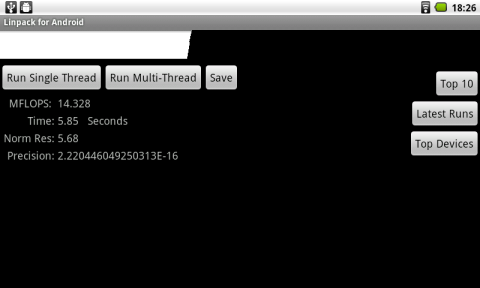

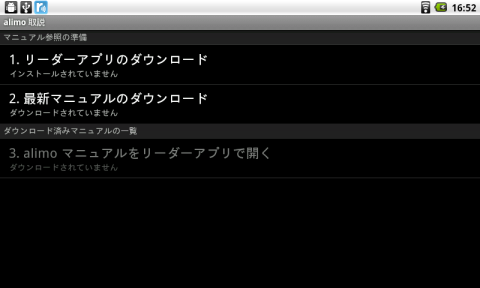
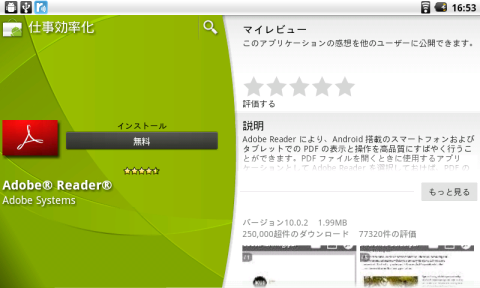

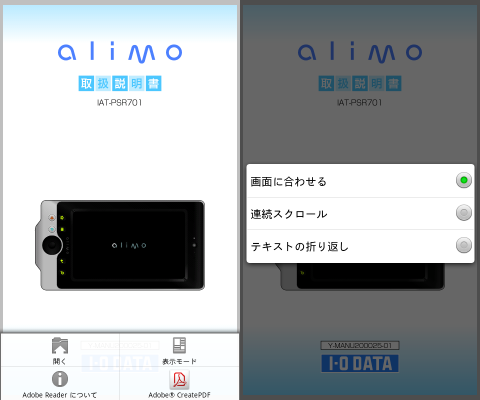


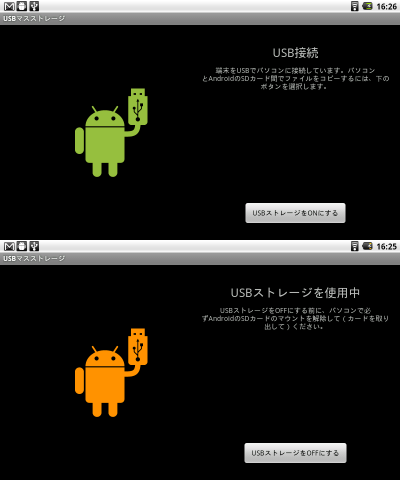
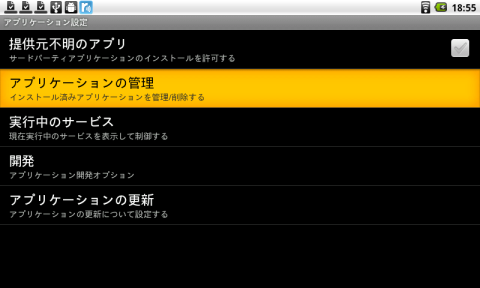
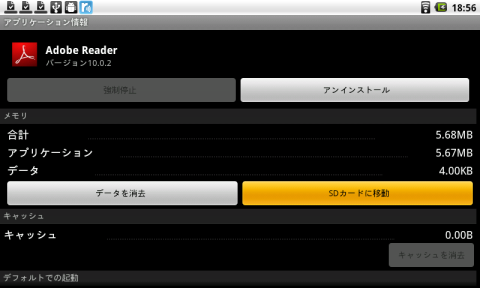
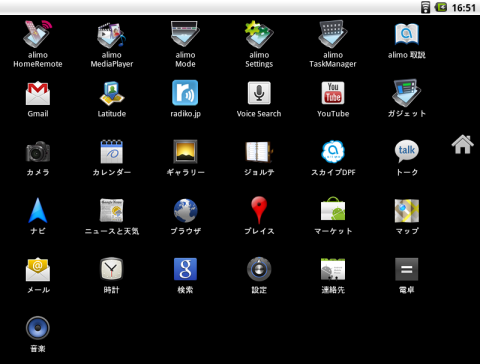

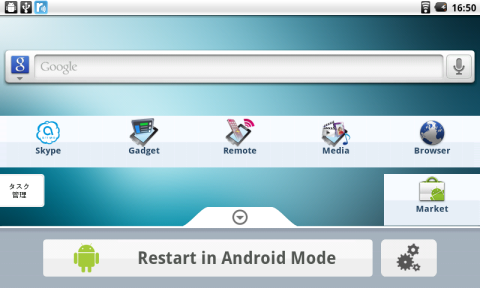
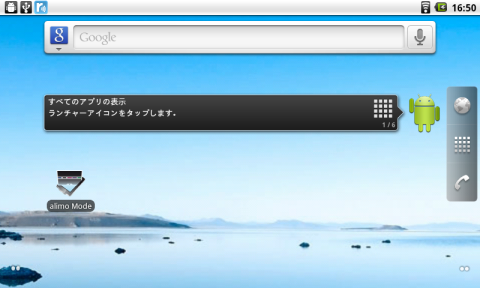
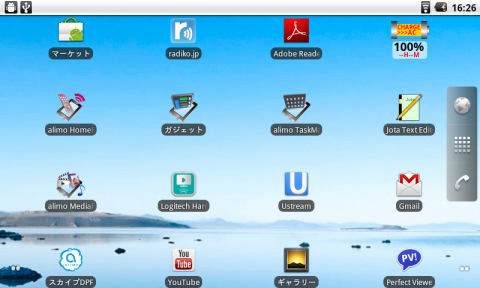


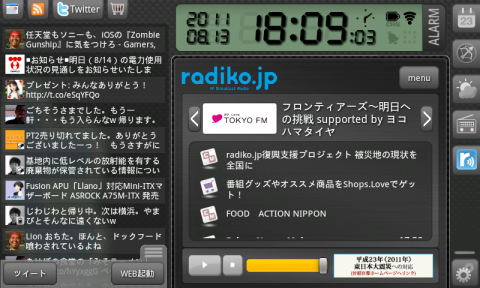



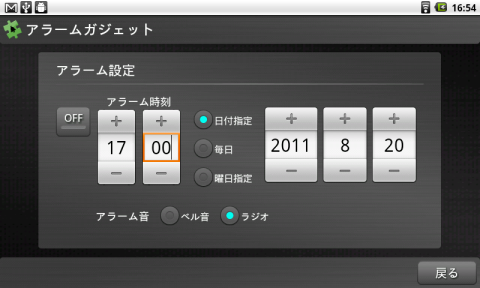



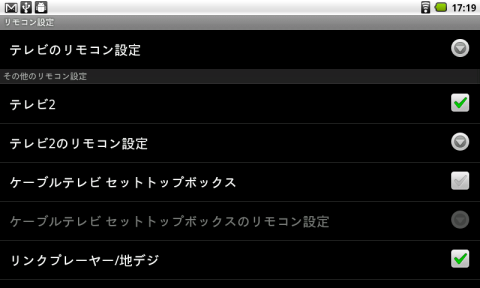
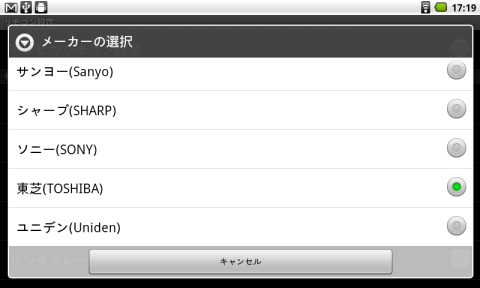

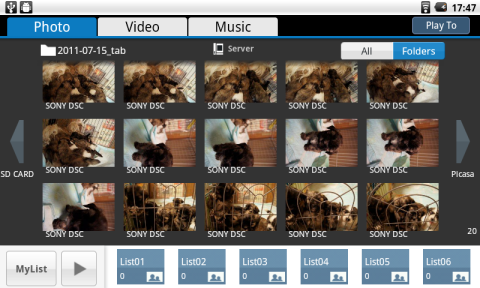

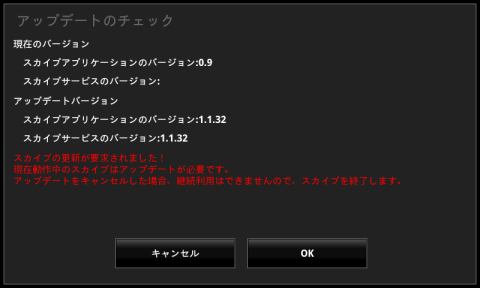
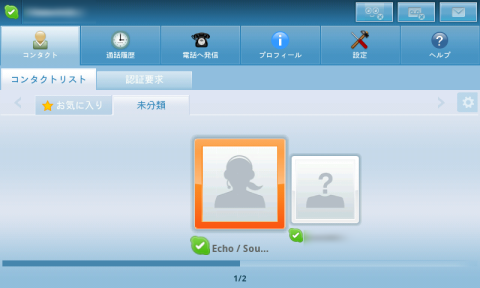
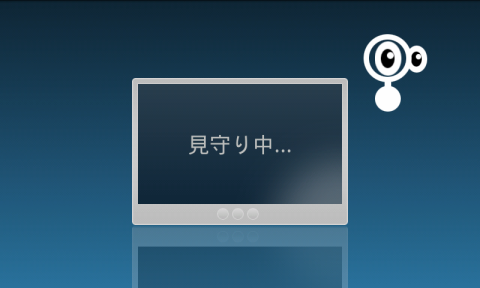
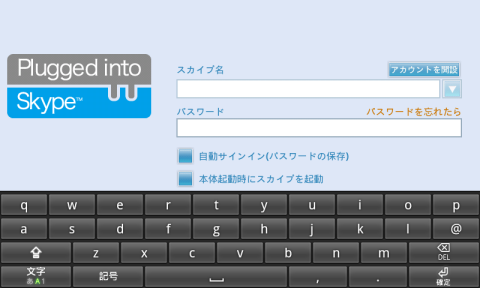

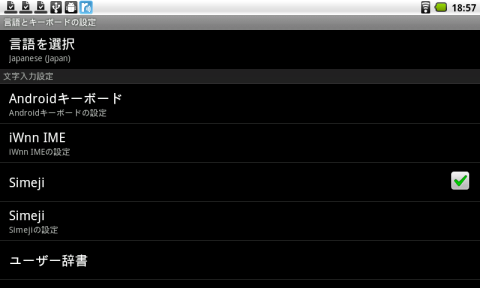

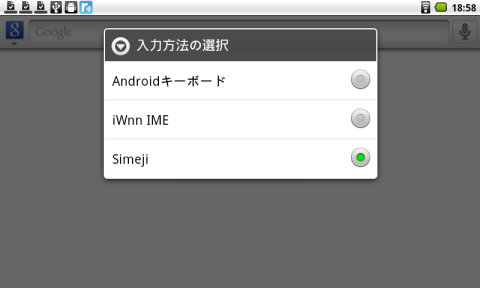
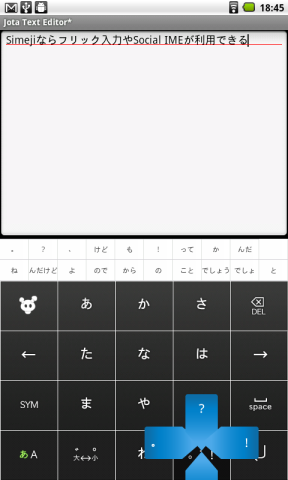
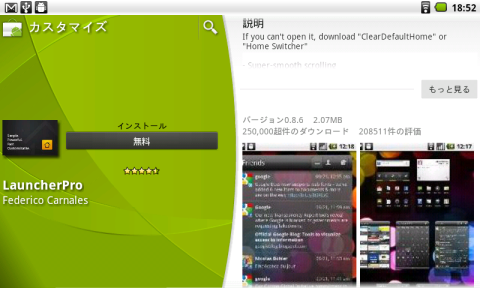
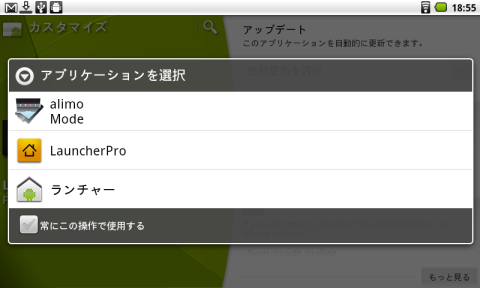
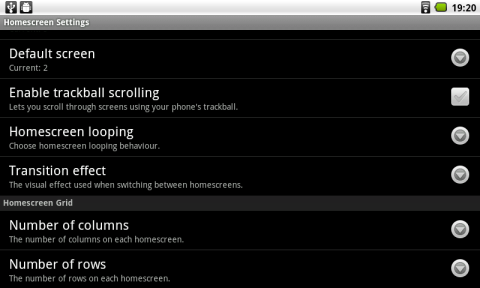
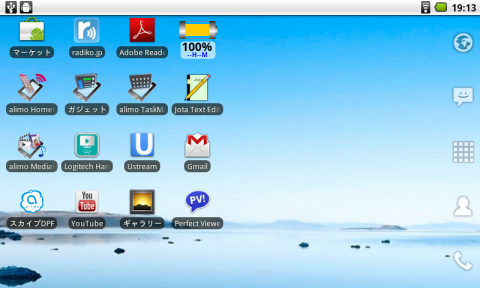




しょぼさん
2011/08/20
バッテリー問題がどうにかなれば良いですよね。
あと台座が外せて持ち歩ければ言うことなしだったと思います。
anzuさん
2011/08/20
バッテリーは同じアプリケーションプロセッサを利用しているGalaxy S/Tabと比較して、あまりにも持続時間が極悪なので、ソフト的な改善策があれば使い勝手が劇的に改善されると思うんですよね。
また、角度をつけるための台座も取り外し可能で、また、外部バッテリー的にも利用できたりすれば面白いとは思ったのですが、コスト的に少々厳しいのかななどと思ってしまいました。
形状的にはかなりゴツイので外に持ち出すのには向かないかなーとは思いますが、GPSもついていますし、両面テープやベルクロテープでダッシュボードに張り付けちゃったりすれば車載なんかはアリかもしれません。
愛生さん
2011/08/20
いつもながら、プロみたいなレビュー構成ですね。
4時間しか持たないバッテリーは辛いですね。
しかも、更に動作時間はもっと短い・・・
文頭での説明を読んだ感じ、この端末自体はI-O DATA製では無いと言うことですか?
anzuさん
2011/08/21
この端末の製造は船井電機製で販売、サポートなどがIO-DATAとなっているようですね。船井自体がもともとOEM主体であるのでこういった形で販売されているものと思われます。
「船井 リモコン Android」などで検索してみるとalimoの発売までの経緯が調べられると思いますよ。
退会したユーザーさん
2011/08/21
ノングレアなんですね、珍しいですね。
anzuさん
2011/08/21
はにゃさん
2011/08/28
ノングレア処理なんでフィルムを貼らなかったんですが、最初は吸い付く感じがあったもののそのうちなれました。
光iフレームも手元にありますが、alimoに比べると、CPUコアは遅い、バッテリは1時間しかもたない、パネルはしょぼい…こういう使い方にはまったく向いてないです。
もうちょっといろいろ試して行こうと思います。
anzuさん
2011/08/28
光iフレームはAndroid汎用機というよりはラジオ&フォトフレーム+ブラウジングという感じですね。CPUがARM v6なのでFlashが動かなかったりパフォーマンスが悪かったり、バッテリーの持ちが悪かったりと数世代前のパフォーマンスである点と、Androidマーケットが無い点がかなりマイナス点ではありますが、外観デザインや充電用のクレードルなどはよくできていると思います。
とりあえず国産Android端末は、なぜか韓国、台湾系のワールドワイド端末ほど使いやすくないうえに汎用性に劣るというわけのわからない状態になっているので、素直なAndroid端末というものがもっと出てくると面白くなると思うんですが…プライドが許さないのか妙な武装をして操作性を落としているものが多いのは残念なところですね…。
リーダーさん
2011/08/28
ノングレア液晶だったんですね・・・!グレア液晶だとばかり思い込んでました(笑)
GPSついてたりナビアプリあったりしますが、どう考えても
自宅にいる主婦用ガジェットとしか思えない・・・!(笑)
DLNA は本当に早く成熟してほしいですね。
大きさといい、画面の表示力といい、フォトフレームにはちょうどいいので
うちの母にだらだら見せるアプリとしては最適なんです・・・(笑)
ぱずるさん
2013/12/26
大ニュースになってますよ